Win11窗口颜色怎么改?近期有用户刚升级了Win11系统,在对桌面进行个性化设置时,想要更换窗口颜色,那么应该如何操作呢?还不清楚具体操作方法的朋友们,可以参考下面这篇教程哦,步骤简单,跟着一起操作就可以了哦,我们快来看看吧。
具体操作如下:
1、点击桌面的开始菜单,找到并打开Settings设置按钮。
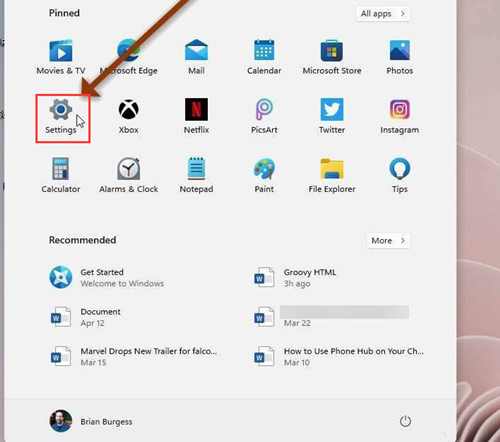
2、在页面左侧点击Personalization个性化按钮,单机打开Colors颜色选项卡。
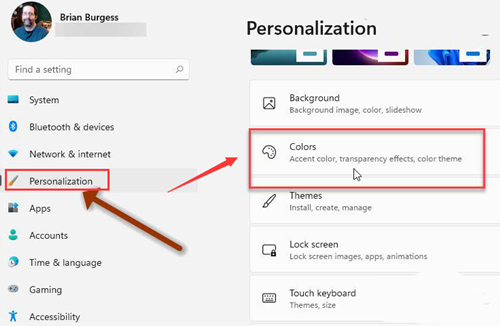
3、在选择颜色栏目中点击更改Dark选项,并保存设置即可开启黑暗模式。
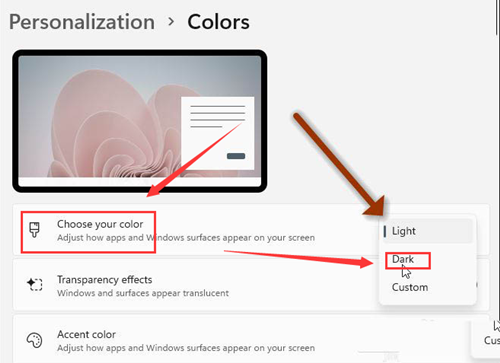 本篇电脑技术文章《Win11窗口颜色怎么改?Win11改变窗口颜色的方法》由下载火(xiazaihuo.com)纯净系统之家网一键重装软件下载平台整理发布,下载火系统重装工具网可以一键制作系统启动盘,也可在线一键重装系统,重装好的系统干净纯净没有预装软件!
本篇电脑技术文章《Win11窗口颜色怎么改?Win11改变窗口颜色的方法》由下载火(xiazaihuo.com)纯净系统之家网一键重装软件下载平台整理发布,下载火系统重装工具网可以一键制作系统启动盘,也可在线一键重装系统,重装好的系统干净纯净没有预装软件!Win11回退不了怎么办?Win11回退Win10的方法
Win11回退不了怎么办?近期有用户给自己的电脑升级了Win11系统,但是使用了一段时间之后觉得自己还是更喜欢用回Win10,但是在给Win11回退Win10时发现回退不了了,这该如何是好呢?不要着急,下面小编就为大家分享Win11回退Win10的方法,有需要的朋友们一起来看看吧,






